Narzędzia do edycji wideo iMovie 10
iMovie 10 dla Maca lub iOS to potężne narzędzie do tworzenia filmów, umożliwiające łatwe tworzenie własnych arcydzieł filmowych do udostępnienia. Aby w pełni wykorzystać iMovie, oto kilka ważnych narzędzi do edycji i efektów, które przeniosą Twoje projekty na wyższy poziom.
iMovie wymaga systemu macOS 10.15.6 lub nowszego. Jeśli używasz iMovie na urządzeniu z systemem iOS, potrzebujesz systemu iOS 14.0 lub nowszego.
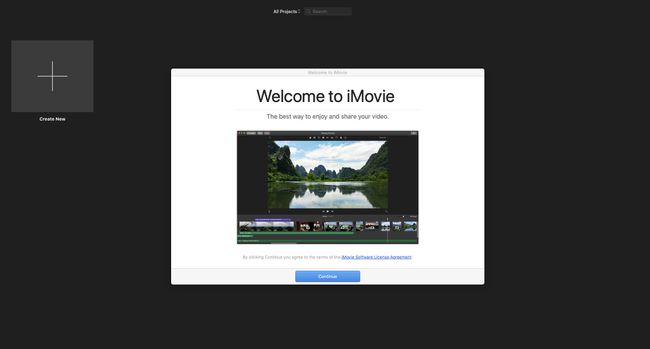
Efekty wideo i narzędzia do edycji iMovie
iMovie oferuje szereg narzędzia do edycji które zmieniają wygląd materiału wideo. Wiele z tych narzędzi znajdziesz za pośrednictwem ich ikon w prawym górnym pasku narzędzi ekranu, podczas gdy inne są dostępne z menu głównego.
Wybierz klip lub klipy, a następnie wypróbuj te narzędzia, aby ogólnie ulepszyć projekt:
Balans kolorów
Wybierz Balans kolorów rozwiązać wszelkie problemy z kolorami. Wybrać z Automatyczny do autokorekty, Dopasuj kolor, Balans bieli, lub Równowaga odcieni skóry.
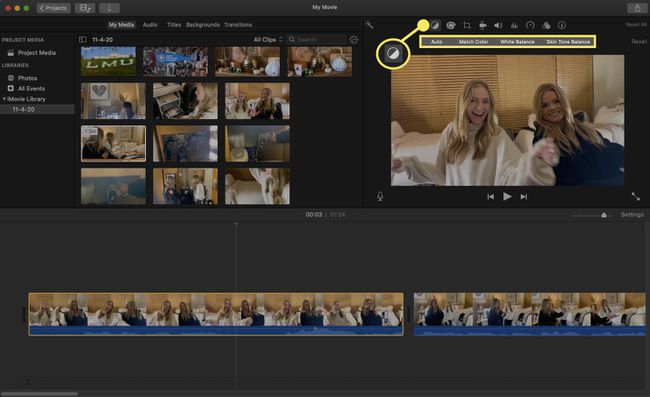
Korekcja koloru
Wybierz Korekcja koloru aby jeszcze bardziej dostosować swój kolor.
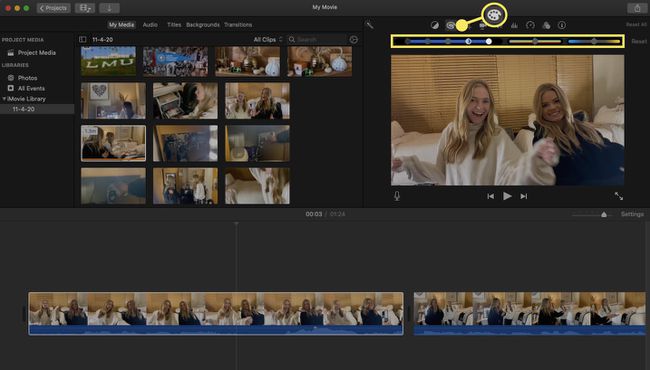
Uprawa
Wybierz Uprawa do wyboru z wielu przycinanie obrazu opcje, w tym Przytnij do wypełnienia oraz Ken Burns.
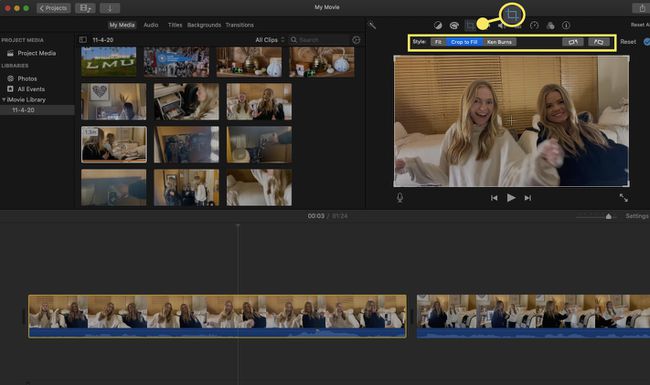
Stabilizacja
Wybierz Stabilizacja a następnie wybierz Stabilizuj chwiejne wideo lub Napraw roletę w celu zmniejszenia zniekształceń ruchu.
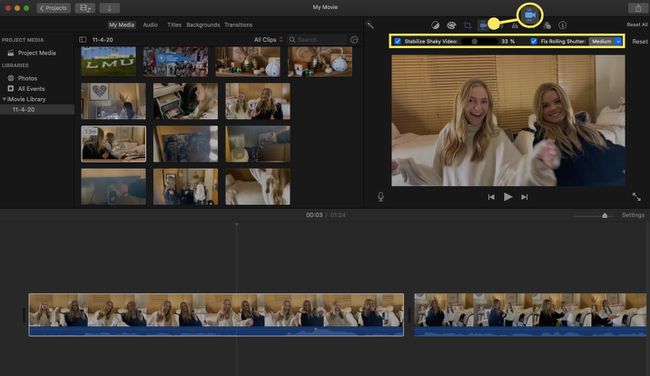
Tom
Wybierz Tom aby dostosować głośność klipu lub klipów.
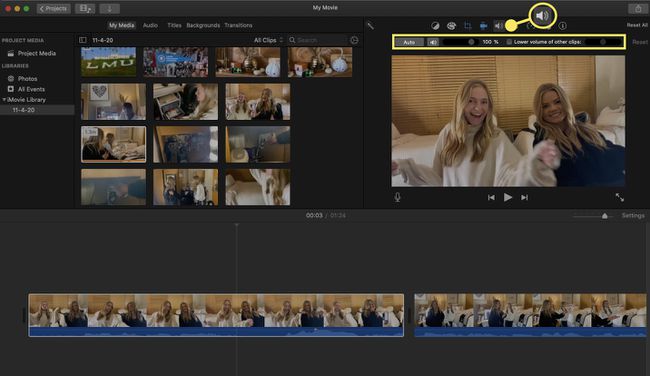
Redukcja szumów i korektor
Wybierz Redukcja szumów i korektor aby zredukować szumy tła i zmienić ustawienia korektora.
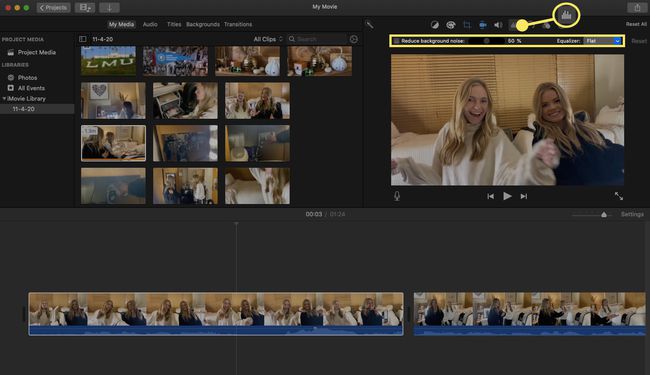
Prędkość
Wybierz Prędkość aby dostosować opcje szybkości dla klipu wideo lub klipów. Przyspiesz klipy, a w ciągu kilku sekund możesz opowiedzieć długą historię lub pokazać szczegółowy proces. Zwolnij klipy, a do każdej sceny możesz dodać emocji i dramatyzmu.
Oprócz spowalniania, przyspieszania i odwracania klipów, iMovie ułatwia dodawanie zamrożonych klatek lub tworzenie natychmiastowych powtórek z dowolnej części wideo. Opcje te są również dostępne za pośrednictwem Modyfikować menu rozwijane u góry ekranu.
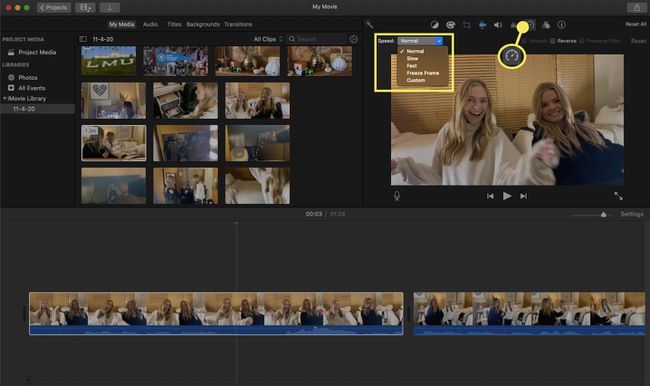
Filtr
Wybierz Filtr aby natychmiast zastosować różne filtry klipów, w tym Czarno-biały, Duotone, Raster i wiele innych. To narzędzie pozwala również wybierać spośród różnych efektów dźwiękowych, w tym Robot, Cosmic, Echo Delay i inne.
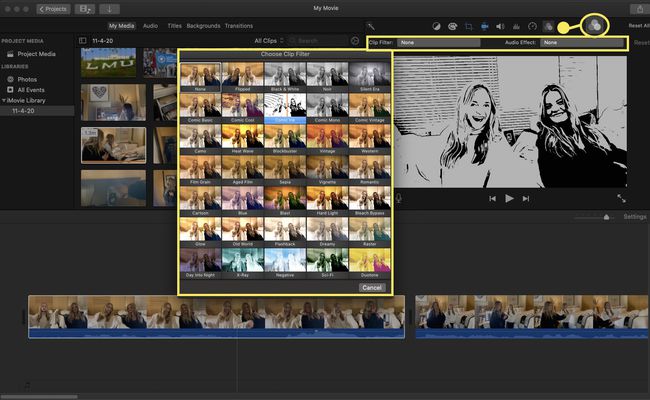
Zwiększyć
Aby szybko dodać automatyczne ogólne ulepszenia do obrazu, przejdź do menu Modyfikuj i wybierz Zwiększyć.
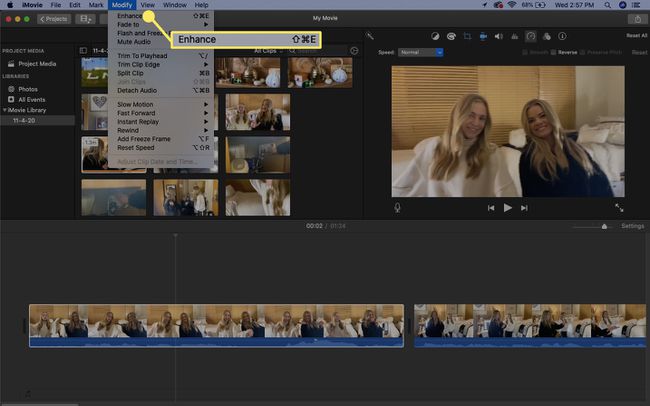
Precyzyjna edycja w iMovie
Większość narzędzi w iMovie działa automatycznie i zazwyczaj to wszystko, czego potrzebujesz. Ale czasami możesz chcieć być bardziej ostrożnym i zastosować precyzję do każdej klatki wideo. Edytor precyzyjny iMovie pozwala dostosować położenie i długość lub przejścia. Pozwala również zobaczyć całą długość klipu, dzięki czemu wiesz, ile masz pominąć, dzięki czemu możesz łatwo dostosować dołączoną część.
Uzyskaj dostęp do edytora iMovie Precision z Okno menu.
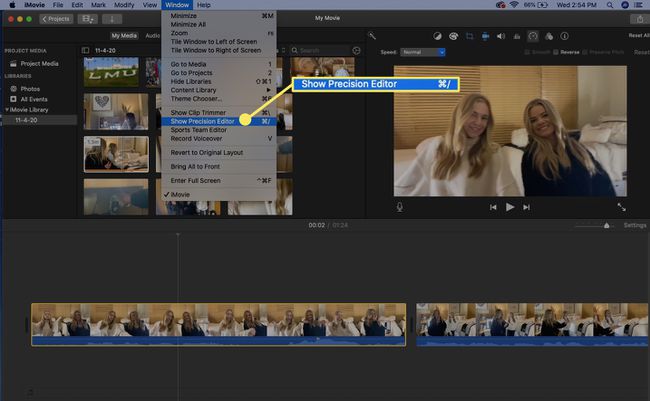
Przejście między iMovie a FCP X
W iMovie możesz wykonać dużo szczegółowej edycji, ale jeśli Twój projekt stanie się naprawdę skomplikowany, edycja będzie przebiegać płynniej w Final Cut Pro. Na szczęście Apple ułatwiło przenoszenie projektów z jednego programu do drugiego. Od Plik menu, wybierz Wyślij film do Final Cut Pro. Spowoduje to automatyczne skopiowanie projektu i klipów wideo iMovie oraz utworzenie powiązanych plików, które można edytować w Final Cut.
Gdy jesteś w Final Cut, precyzyjna edycja jest znacznie łatwiejsza i będziesz mieć więcej opcji dostosowywania wideo i audio w swoim projekcie.
